- VirtualBox er et virtualiseringsprogram, der giver dig mulighed for at køre flere operativsystemer fra én computer på samme tid.
- Den har sin egen CPU, hukommelse og virtuel harddisk. Når du kører det, starter det op og kører ligesom ethvert andet program på din computer.
- Selvom det ser ud til at være en ret ligetil proces, kommer den også med sit eget sæt begrænsninger fra tid til anden.
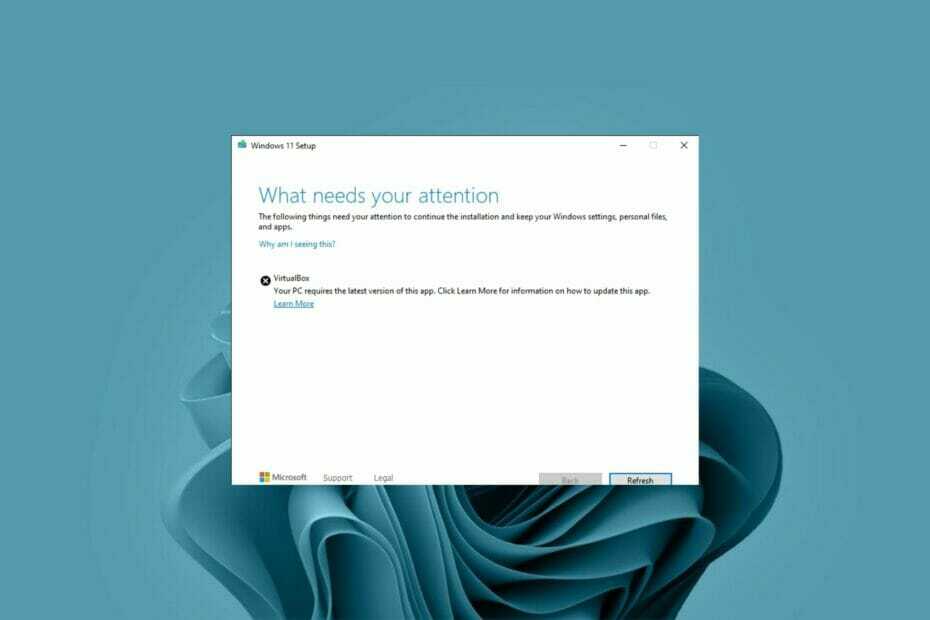
xINSTALLER VED AT KLIKKE PÅ DOWNLOAD FIL
Denne software vil reparere almindelige computerfejl, beskytte dig mod filtab, malware, hardwarefejl og optimere din pc til maksimal ydeevne. Løs pc-problemer og fjern virus nu i 3 nemme trin:
- Download Restoro PC Repair Tool der følger med patenterede teknologier (patent tilgængeligt her).
- Klik Start scanning for at finde Windows-problemer, der kan forårsage pc-problemer.
- Klik Reparer alle for at løse problemer, der påvirker din computers sikkerhed og ydeevne
- Restoro er blevet downloadet af 0 læsere i denne måned.
Windows 11 er et af de mest populære operativsystemer blandt brugere og byder på mange fordele. Der er dog nogle problemer, der kan opstå, når du bruger det med VirtualBox.
Virtualiseringssoftware kan være nyttig til at skabe og administrere virtuelle maskiner. Selvom denne type programmer primært bruges af avancerede brugere, kan det også være interessant for os andre.
Mens VirtualBox har mange fordele knyttet til det, kan du til tider støde på fejl, mens du bruger det, hvilket gør det til en frustrerende oplevelse.
Hvis du er heldig, kan et par tweaks nemt rette fejlen, men hvis ikke, kan du fortsætte med vores avancerede fejlfindingsmetoder.
Hvorfor skal jeg køre VirtualBox på Windows 11?
For de fleste mennesker er det en god idé at have en virtuel maskine kørende på deres Windows 11-skrivebord.
Det giver dig et sikkert miljø, hvor du kan eksperimentere med software- eller konfigurationsændringer, der kan være risikable. Hvis de går dårligt, skal du bare rulle øjebliksbilledet tilbage.
Hvis du kører Windows 11 inde i VirtualBox, vil du være i stand til at bruge det uden at forstyrre din eksisterende opsætning.
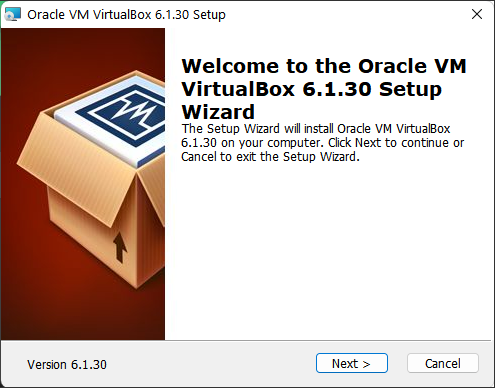
Dette kan være en fordel, hvis du vil prøve et nyt operativsystem uden at forpligte dig til ændringen, eller hvis du har brug for at køre en ældre version af Windows af kompatibilitetsårsager.
Det giver dig mulighed for at køre flere operativsystemer på din computer på samme tid. Dette er fantastisk til dem, der har brug for at teste applikationer på flere operativsystemer eller ønsker at opleve et andet operativsystem uden at forårsage problemer med deres hovedinstallation.
En virtuel maskine er også en nyttig måde at køre potentielt farlig software på uden at påvirke dit hovedoperativsystem.
Dette skyldes, at eventuelle ændringer nemt kan fortrydes ved blot at slette den virtuelle maskine fra din harddisk. Du behøver ikke bekymre dig om fejl, der påvirker vigtige filer.
Hvad kan jeg gøre for at rette Windows 11 VirtualBox-fejlen?
1. Deaktiver Firewall midlertidigt
- Tryk på Windows nøgle, søg efter Windows sikkerhed og klik Åben.

- Vælg Firewall og netværksbeskyttelse.
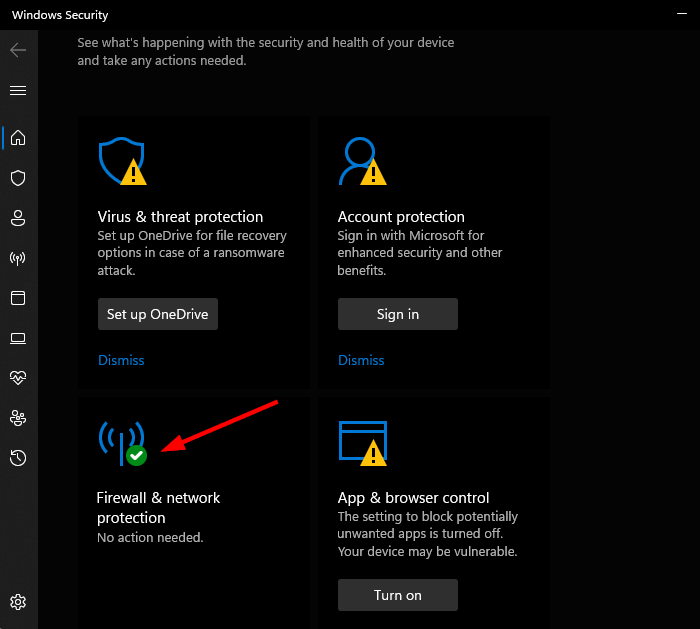
- Klik på Offentligt netværk.

- Skift derefter Microsoft Defender Firewall af.

2. Afinstaller og geninstaller VirtualBox
- Tryk på Windows nøgle, type Kontrolpanel og klik Åben.

- Vælg Afinstaller et program.

- Finde VirtualBox, højreklik og vælg Afinstaller.
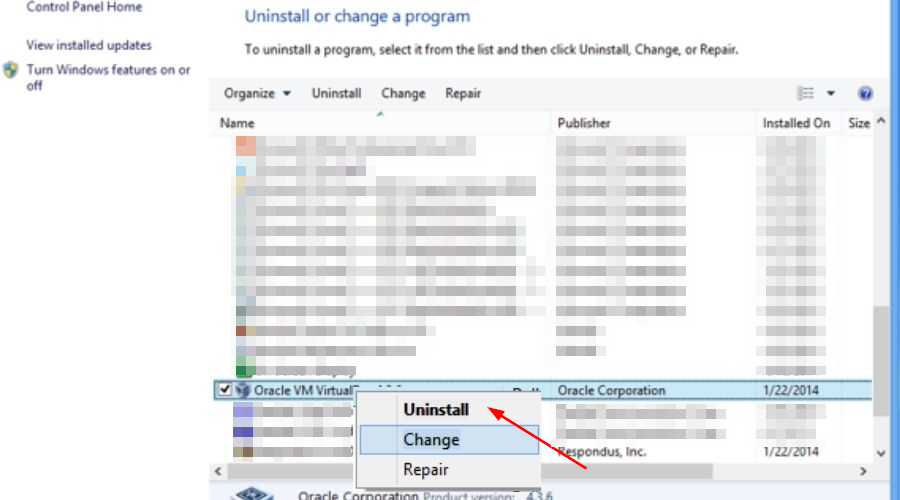
- Naviger til din browser og download Windows 11 ISO-filen.
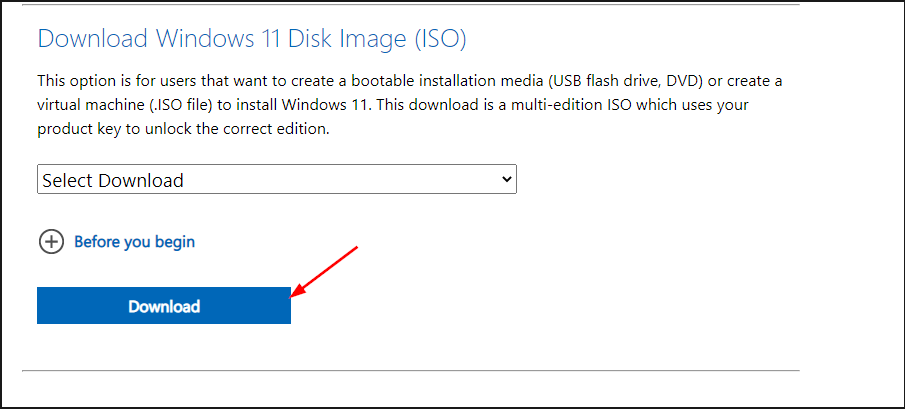
- Installere Oracle VM Virtual Box.
- Tjek om problemet fortsætter.
- FIX: VirtualBox åbner ikke i Windows 10/11
- 5+ bedste virtuelle maskiner til Windows 10/11
- Sådan rettes VirtualBox-videodriverproblemer i Windows 10
3. Skift til en anden version af Windows
- Lancering VirtualBox, naviger til Indstillinger, og vælg Generel fanen.
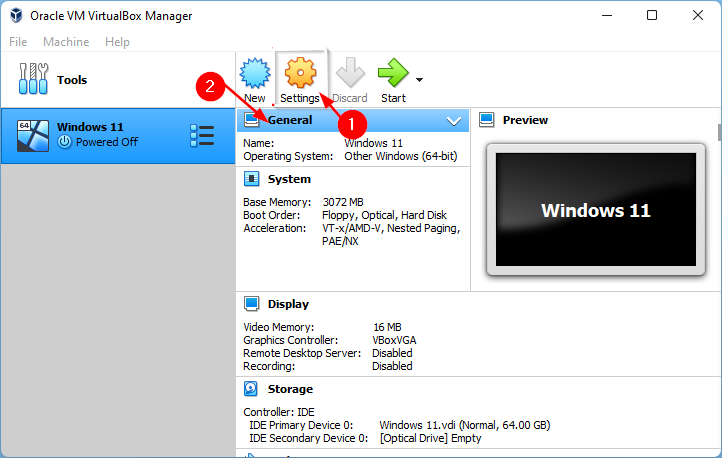
- I den Version skal du klikke for at åbne rullemenuen og vælge en anden version af Windows.
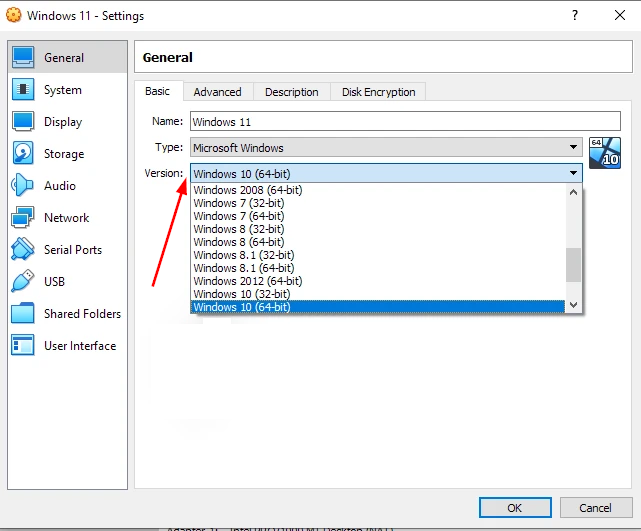
4. Brug en tredjepartssoftware
Hvis alt andet fejler, kan du altid gå efter alternativ software, der tilbyder de samme tjenester som VirtualBox. VMware er et program til at skabe og køre virtuelle maskiner, en type computer, der kører oven på dit normale operativsystem.
Hvis du bruger VirtualBox og støder på denne fejl, kan du prøve at installere VMware i stedet. Softwaren består af en række komponenter, der kan bruges i forskellige kombinationer for at passe til forskellige behov.
Produkterne omfatter virtualisering, netværks- og sikkerhedsstyringsværktøjer, softwaredefineret datacentersoftware og lagringssoftware.
⇒Hent VMware
Hvad er kravene for at køre VirtualBox?
Ekspert tip: Nogle pc-problemer er svære at tackle, især når det kommer til beskadigede lagre eller manglende Windows-filer. Hvis du har problemer med at rette en fejl, kan dit system være delvist ødelagt. Vi anbefaler at installere Restoro, et værktøj, der scanner din maskine og identificerer, hvad fejlen er.
Klik her for at downloade og begynde at reparere.
VirtualBox kræver ikke meget med hensyn til hardwareressourcer. Faktisk kan det installeres på mange 32-bit værtsoperativsystemer, selv på relativt gamle computere.
For Windows 11-brugere er kravene en smule strengere. Din virtuelle maskine skal have TPM-understøttelse.
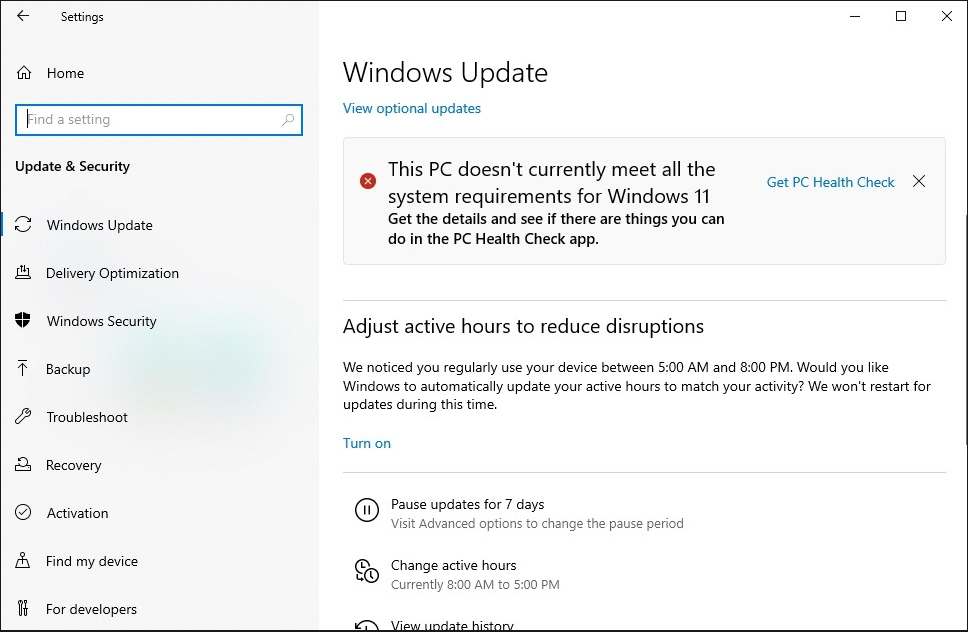
Det andet krav er en harddisk med plads nok til at huse dine VM'er. Mere RAM er altid bedre at være forberedt på enhver eventualitet.
Nogle brugere kan være bekymrede for malware og vira, der inficerer deres pc'er. VirtualBox vil også automatisk isolere netværksforbindelsen for enhver VM, der kører på din computer.
Dette betyder, at noget farligt, der sker i en VM, sandsynligvis ikke spredes uden for den VM og inficerer din værts-pc.
Du kan altid tilføje et ekstra lag beskyttelse for at være på den sikre side installation af pålidelige antivirusløsninger for at beskytte din pc.
Sænker VirtualBox pc'en?
VirtualBox sænker ikke nødvendigvis dit systems drift, men under forskellige omstændigheder kan din hastighed blive påvirket.
Mens virtualisering giver brugerne mulighed for at køre flere operativsystemer samtidigt og kan være nyttig til nogle ting, kan det få værtscomputeren til at køre langsommere, end den normalt ville.
Mængden af afmatning afhænger af flere faktorer såsom hardware, version af VirtualBox og antallet af virtuelle maskiner, der kører samtidigt.
Jo flere virtuelle maskiner du kører, jo mere kan din computer opleve opbremsninger og forsinkelser på grund af ressourceallokeringsproblemer.
Windows 11 i sig selv er allerede et RAM-hungrende OS, så tilføjelse til dette kan føre til reducerede hastigheder, mens du bruger operativsystemet.
Afhængigt af versionerne af VirtualBox og dit værts-OS, er der måder at fremskynde ydeevnen eller begrænse ressourceforbruget for at undgå disse opbremsninger.
Vi har også en guide til VirtualBox installationsfejl som vil hjælpe dig med at løse eventuelle problemer, du måtte støde på.
Hvis du er ny til virtuelle maskiner, har vi svaret med en artikel om Virtual Machine Management og hvordan man griber det an.
Fortæl os, hvilken løsning der virkede for dig, og del eventuelle yderligere tanker i vores kommentarsektion nedenfor.
 Har du stadig problemer?Løs dem med dette værktøj:
Har du stadig problemer?Løs dem med dette værktøj:
- Download dette PC-reparationsværktøj bedømt Great på TrustPilot.com (download starter på denne side).
- Klik Start scanning for at finde Windows-problemer, der kan forårsage pc-problemer.
- Klik Reparer alle for at løse problemer med patenterede teknologier (Eksklusiv rabat til vores læsere).
Restoro er blevet downloadet af 0 læsere i denne måned.


